Vad gör du när iPhone inte visas i iTunes
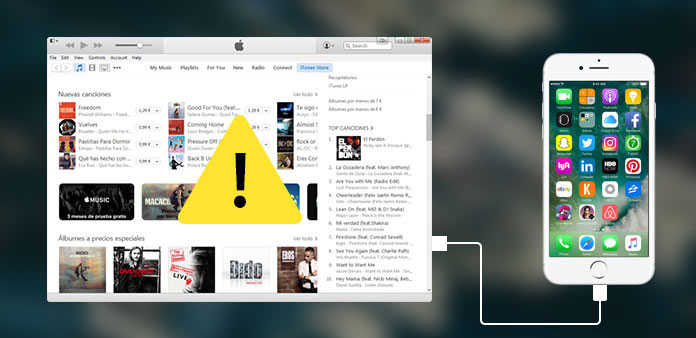
iTunes är ett viktigt verktyg för iPhones. Användare kan köpa musik, videor och annat digitalt innehåll. Dessutom är iTunes också ett användbart verktyg för att säkerhetskopiera, återställa och fixa iPhone. Generellt sett, när du ansluter din iPhone till datorn och startar iTunes, kommer den att upptäcka den mobila enheten automatiskt. Om iPhone inte dyker upp i iTunes, vad ska vi göra? Oroa dig inte! Det finns flera metoder för att lösa detta problem. Och vi kommer att visa dig detaljerna om dessa metoder. När iPhone inte dyker upp i iTunes kan du följa våra guider för att lösa det enkelt och snabbt.
1. Grundläggande felsökning på Windows / Mac
Innan vi går över till tekniska metoder, låt oss slutföra grundläggande felsökning.
Steg 1: Kontrollera USB-kabelanslutningen eller prova en annan kabel. Du borde använda den ursprungliga USB-kabeln.
Steg 2: Ta bort USB-kabeln, försök att starta om din iPhone och dator, och anslut sedan dem med hjälp av USB-kabel igen.
Steg 3: Anslut USB till en annan port på datorn.
Steg 4: Se till att du använder den senaste versionen av iTunes och iOS-operativsystemet.
Steg 5: Stäng av iTunes-begränsningar på din iPhone. Du hittar den i "Inställningar" app-> "Allmänt" -> "Restriktioner".
Steg 6: Om det är första gången du ansluter iPhone till din dator, se till att du har lita på datorn på din iPhone.
Steg 7: Om du använder en Mac-dator bör du uppdatera Mac OS också. Då måste du avinstallera iTunes, QuickTime, Apples applikationssupport, Bonjour och Apple Mobile Device Support. Och installera om dem på din Mac-dator.
Om du har utfört alla dessa grundläggande felsökning kan du lösa problemet för att iPhone inte visas i iTunes när du har anslutit problem. Annars kan du gå vidare till nästa del.
2. Lös iPhone inte visas i iTunes på datorn
Om du använder iTunes på Windows PC, kommer informationen att fixa iPhone slutar att visas iTunes kommer att vara annorlunda.
Så här uppdaterar du drivrutinen
Steg 1: Gå till systemets hårddisk och sök efter "SUBAAPL.SYS" i sökfältet.
Steg 2: Högerklicka på SUBAAPL.SYS-filen och välj alternativet "Öppna fil Plats" från menylistan. Kopiera och klistra in alla filer till en ny plats.
Steg 3: Starta "Enhetshanteraren", ta reda på "Apple iPhone" under "Bärbara enheter".
Steg 4: Högerklicka på Apple iPhone och välj Update Driver Software.
Efter uppdaterad drivrutin kan iTunes upptäcka din iPhone framgångsrikt.
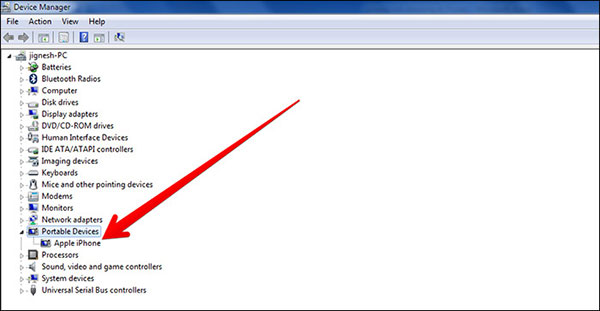
Installera om iTunes
Steg 1: Avinstallera iTunes normalt.
Steg 2: Gå till C: \ Program Files \ Common Files och ta bort Apple-mappen.
Radera Apple och Apple Computer mappar i C: \ User \ Användarnamn \ AppData \ Local.
Rengör Apple och Apple Computer-mappen i C: \ User \ Username \ AppData \ LocalLow.
Ta bort "iTunes" -mappen i C: \ User \ Användarnamn \ Min musik.
Steg 3: Starta om datorn och installera den senaste iTunes-datorn.
Då kan du ansluta din iPhone till iTunes som vanligt.
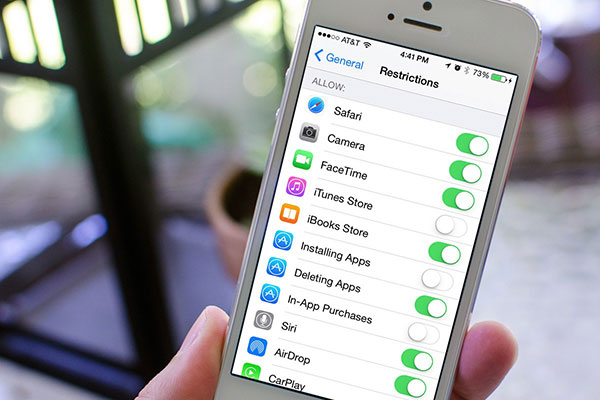
3. Fix iPhone visas inte i iTunes på Mac
iTunes är ett skrivbordsapplikation, så det måste fungera med operativsystem för att erbjuda tjänster till iPhone. För att fixa iPhone inte visas i iTunes bör du kolla iTunes på din dator.
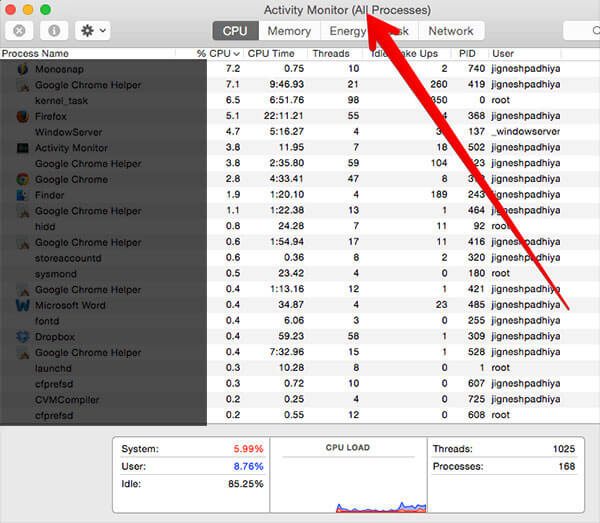
Så här kontrollerar du iTunes på Mac
Steg 1: Navigera till "Spotlight" på din Mac-dator och ta reda på "Activity Monitor".
Steg 2: Starta Aktivitetsövervakning och byt till All Processes-fönstret. Kontrollera om iTunes Helper-processen körs från processlistan.
Steg 3: Om det inte visas på listan måste du installera om den senaste versionen av iTunes.
Force avinstallera iTunes på Mac
Steg 1: Ta reda på "Terminal" i "Spotlight" och öppna den.
Steg 2: Force avinstallera iTunes med Terminal med kommandon nedan
cd / applikationer
sudo rm -r iTunes.app
Steg 3: Ladda ner och installera sedan den senaste versionen av iTunes till din Mac-dator.
Slutsats
iTunes är en nödvändig tjänst för alla iPhone-användare, men många klagar på att iPhone inte visas i iTunes-klienten. Anledningarna till att detta problem är komplicerade och att människor mer bryr sig om hur man fixar iPhone slutar visa sig i iTunes. Vi har diskuterat grundläggande steg för felsökning och tekniska lösningar för att åtgärda problemet på Mac och Windows PC. Om iTunes-klienten fortfarande inte identifierar din iPhone måste du använda ett alternativt verktyg, till exempel Tipard iOS Data Recovery. Förutom att hjälpa dig att återställa iTunes-säkerhetskopiering till iPhone, kan det hitta några förlorade data från iPhone-enheter och iCloud-säkerhetskopiering.







